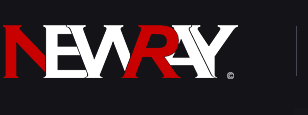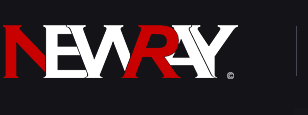导言:
本教程继续“After Effects原创教程:粒子扭曲效果第一章”的内容,主要讲解了制作第二部分文字的粒子效果,请大家继续和我一起制作。
此教程分为三个章节,相继会推出“After Effects原创教程:粒子扭曲效果第三章”,敬请期待!
其它章节:
After Effects教程:粒子扭曲效果第一章
After Effects教程:粒子扭曲效果第三章
视频教程链接:http://video.hxsd.com/list/452
制作步骤:
●文字贴图制作
●粒子扭曲效果制作
●三维旋转效果制作
●文字对齐和颜色贴图设置
●灰度贴图制作
●粒子形成文字效果制作
●文字扭曲和光效制作
●背景和大粒子制作
●最终效果调整
第四步:文字对齐和颜色贴图设置
1、下面开始制作粒子形成文字的制作,新建一个固态层,命名为“form粒子形成文字”,颜色改为黑色。(图01)

图01
2、为了在时间线上方便区分每一层,我将每层的颜色修改了一下,如下图。(图02)

图02
3、输入文字,我这里输入“全球领先中文CG教学平台”,然后和火星Logo进行对其。(图03)

图03
4、调整时间线上层的位置,将form粒子形成文字层放到最上面,然后将新打入的文字Ctrl+Shift+C嵌套。(图04)

图04
5、然后给form粒子形成文字层添加Form特效,调整Form的基本参数,将粒子范围设置成合成的大小,并设置粒子数量,修改Size X/Y/Z为1280/720/0,修改Particles in X/Y/Z为640/360/1。(图05)

图05
6、同样将文字“全球领先中文CG教学平台”指定给Form,找到Layer Maps菜单,将Color and Alpha属性的Layer修改为“全球领先中文CG教学平台”,Functionality修改为RGBA to RGBA,带有Alpha通道,Map Over修改为XY。(图06)

图06
第五步:灰度贴图制作
1、下面就需要新添加的文字形成一个由左到右慢慢呈现文字的效果,我这里使用贴图实现的,新建一个合成,命名为“贴图”。(图07)

图07
2、接下来就开始制作一张灰度图,新建一个固态层,命名为“分形噪波”。(图08)

图08
3、添加Fractal Noise特效,参数不用做调整,只需要原始的效果即可,再添加一个Linear Wipe特效,调整Transition Comp就可以得到我们想要的效果。(图09)

图09
4、下面就开始利用Linear Wipe的特性来进行制作,首先在第一帧给Transition Comp添加一个关键帧,数值为0%,在第3秒添加一个关键帧,将Transition Comp的值设置为100%,然后将Feather羽化值调大。(图10)

图10
5、现在的画面看起来比较单调,因此我又对Fractal Noise进行了调整,将Evolution添加一个表达式(Alt+鼠标左键单击)time*200。(图11)

图11
6,、现在将运动的边缘也变的有随机性,我添加了一个Turbulent Displace,简单设置下参数,再给Evolution添加一个表达式 time*200。(图12)

图12
7、现在画面上的黑色是带有Alpha通道的,要作为灰度图是必须要黑色信息的,因此我再创建一个固态层,设置为黑色放在最下层,这样就消除了Alpha通道。(图13)

图13
第六步:粒子形成文字效果制作
1、回到“第一部分粒子”的合成中,将刚制作好的贴图拖进来,把显示属性关掉。(图14)

图14
2、选择“form粒子形成文字”层,按F3键打开层的特效参数,修改Layer Maps的Fractal Strength属性和Disperse属性,参数如下图。(图15)

图15
3、现在预览还看不到任何效果,我还需要调节Disperse ﹠ Twist和Fractal Field的Displace属性,你可以根据你的场景需要适当的调节这两个参数,我的参数如下图。(图16)

图16
4、当文字全部出现后,需要将Disperse ﹠ Twist的Displace和Twist两个属性为0,并且Fractal Field的Displace属性也为为0,因此需要给这三个属性添加关键帧,我这里在第3秒处让这些属性值为0。(图17)

图17
5、现在看文字的精度太低,是因为粒子数量较少的缘故,我在这里将粒子文字层和文字层做一个透明度的转场,制作方法和火星Logo粒子和文字做拼接的方法是一样的,这里我从第3面开始拼接。(图18)

图18
6、将form粒子特效层、文字层和贴图层嵌套,命名为“粒子形成文字”。(图19)

图19
7、嵌套后,找到这层文字刚刚出现的位置,删除前面的内容,再挪动到最前端即可。(图20)

图20
到现在为止文字“全球领先中文CG教学平台”的粒子形成文字效果也制作完成了,接下来就开始丰富这些文字的效果,让最终效果更加好看。
“After Effects原创教程:粒子扭曲效果第三章”敬请期待!
|